MOTOROLA Razr40 Ultra 5G
Afficher la version logicielle en 4 étapes difficulté Débutant

Votre téléphone
Motorola Razr40 Ultra 5G
pour votre Motorola Razr40 Ultra 5G ou Modifier le téléphone sélectionnéAfficher la version logicielle
4 étapes
Débutant
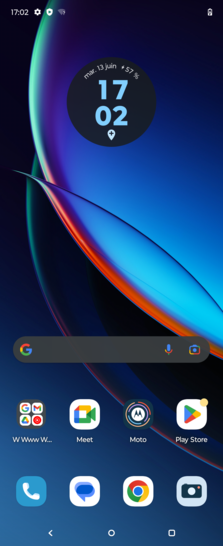

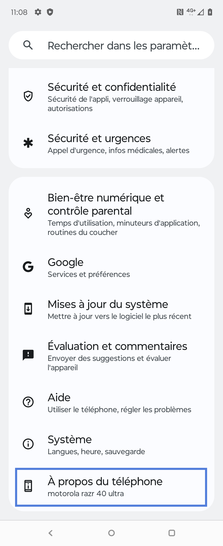
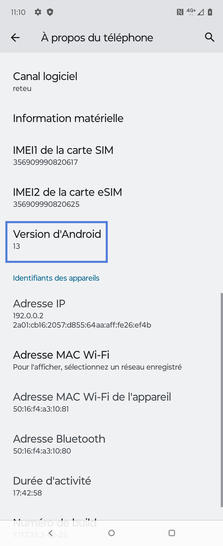
Bravo ! Vous avez terminé ce tutoriel.
Découvrez nos autres tutoriels